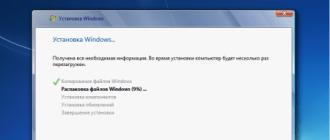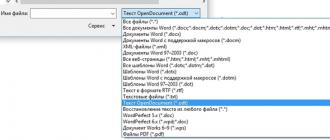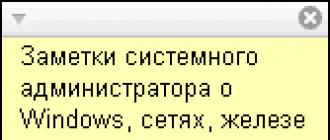Наверно одной из самых популярных программ навигации для айфона является программа Яндекс Навигатор. Сегодня будет очень много информации о Yandex Navigator.
Yandex.Navigator — что это за программа?
Если вы счастливый владелец автомобиля и вы очень плохо знаете город, то без такой программы как Яндекс Навигатор вам просто не обойтись.
Есть еще приложение Яндекс.Карты, но не в коем случае не путайте эти две программы. Картами тоже можно пользоваться, но именно Навигатор сделан с голосовыми подсказками и прочими деталями как на устройствах предназначенных для навигации в автомобилях.
Чтобы не писать долго и нудно о возможностях программы, достаточно просто составить список с ее основными функциями:
- построение оптимальных маршрутов;
- голосовые подсказки;
- возможность просмотра пробок;
- места как закладки;
- перестроение маршрута в зависимости от ситуации.
Так что при наличии автомобиля и мобильного устройства, это приложение вам не раз пригодится.
Для появления этой программы на вашем устройстве ничего особо нового делать не нужно. Стоить только проверить пару нюансов, перед тем как устанавливать.
Первый нюанс — это само устройство. Если у вас iPhone ниже чем 4, то ищите старенькие версии в интернете и скачивайте их. Также должна быть iOS не ниже чем 7.0.

Как пользоваться Яндекс Навигатором?
Некоторые детали об использовании будут упоминаться в следующих пунктах, но я расскажу в целом как пользоваться этой чудесной программой.
Итак, запустив его, вы увидите четыре вкладки: Поиск, Карта, Мои места и Меню. Поиском
пользуемся, когда нужно назначить новую точку для маршрута.
На Карте находимся во время навигации, также можно посмотреть есть ли пробки впереди. Мои места — это своего рода закладки мест, в которые вы будете чаще всего ездить.
И последняя вкладка — это Меню
, на нем вы можете зайти в свой профиль Яндекса, поменять голос навигатора, отключить ночной режим и прочие детали.
Допустим у вас есть нужный адрес и вам нужно каким-то образом создать туда маршрут. Программа у вас запущена и теперь вы должны перейти на вкладку Поиск
.
На этой вкладке внизу видим уже подборку разных заведений, которые могли бы вам пригодится. Это может быть ближайшая заправка или просто место для перекуса.
Итак, сверху видим строку Поиска, куда собственно и пишем нашу цель. Начав писать снизу будут высвечиваться подсказки, что немного ускорит весь процесс.
Вам будет предложено несколько самых оптимальных маршрутов, где будет показано время и расстояние, которое придется преодолеть.
Выбираете нужный и нажимаете Поехали
. Иногда бывает такое, что нам нужно поехать через определенное место, но хочется построить маршрут сразу к конечной точки.
Для этого есть синий плюсик, который перетягиваем на нужную дорогу и маршрут перестроится.
Как в Яндекс.Навигаторе ввести координаты?
Вопрос очень похож на предыдущий и по сути чтобы его выполнить также переходим на вкладку Поиск и вводим нужный вам адресат.
Весьма часто бывает такая ситуация, что полностью просмотрел весь маршрут, начал ехать по навигатору и вдруг видишь, что места со всем не совпадают с ранее просмотренным маршрутом.
Если вдруг на вашем пути образовалась пробка и есть возможность ее обойти, то навигатор тут же меняет маршрут и ведет по совсем другому пути.
По началу это даже немного пугало, но потом начинаешь понимать сколько времени ты экономишь не простояв в пробке.
Yandex.Навигатор не определяет местоположение
Если вы запустили программу, но ваше местоположение просто не определяется, то в первую очередь проверяем или не выключили вы геолокацию на айфоне.
Где ее найти и включить можете найти в материале . Но также есть вероятность, что вы не можете найти спутник.
Такое случается если вы находитесь далековато от центра города или просто в недосягаемости для спутника.
Если очень часто ездите с использованием этого приложения, то есть вероятность, что голос может рано или поздно надоесть.
В наличии есть два голоса: Дима и Оксана. Чтобы поменять его просто зайдите в Меню
— Звук
— Голос
.
Яндекс.Навигатор не работает без интернета
Даже если вы скачаете карты нужного города в этом приложении и захотите воспользоваться ей без интернета, то ничего не получится.
Этим картам недостаточно вашего местоположения. Очень много данных подгружаются именно из интернета и поэтому хотя бы Edge, но должен быть включен. Но посмотреть нужный адрес на карте вы сможете.
Для оффлайн навигации существует много программ, но они весьма специфичны и могут только рекомендовать оптимальный маршрут.
Яндекс. Карты – приложение, которое поможет определить ваше местоположение на карте и проложить маршрут до необходимого адреса.
Чтобы пользоваться Яндекс картами на iPhone необходимо:
- Соединение с интернетом
- Яндекс. Карты
Необходимо для определения вашей позиции на карте.
Основные опции программы:
- Поиск адреса или компании
- Возможность определения текущего местоположения на карте
- Прокладка маршрута из точки A в точку B
- Возможность просмотра дорожной ситуации в городе
- Прокладка маршрута с учётом дорожной ситуации
Инструкция – Как создать маршрут при помощи приложения Яндекс. Карты
- Запускаем программу «Яндекс. Карты»:
- Разрешаем использовать текущею геопозицию:
- Заходим в «Поиск»:
- Вписываем адрес или название компании и нажимаем «Найти»:
- Жмём на значок «>»:
- Нажимаем на значок в левом нижнем углу дисплея:
- Нажимаем на кнопку «Поехали»:
Необходимо для возможности смотреть своё положение на карте и прокладывать маршрут от своего местоположения.

Push-уведомления включайте по желанию






Дополнительные функции приложения «Яндекс. Карты»
У приложения Яндекс Карты для Айфона достаточно много различных функций. Основные функции и инструкции по их использованию смотрите ниже.
Яндекс. Пробки
На сегодняшний день самая подробная и точная информация о состоянии дорожного движения в городах России поступает от компании Яндекс.

Дорожные события
Вы можете отправить информацию о ДТП, дорожных работах, установленных камерах и другую информацию в Яндекс. Карты, после чего эта информация будет предоставлена другим пользователям приложения.

Внешний вид карты:
Вы можете выбрать внешний вид карты из трёх вариантов и включить или выключить отображение дополнительных элементов карты, таких как остановки или дорожные события и др..
- Схема – стандартная вид карты, внешне напоминает карту в 2Гис
- Спутник – карта отображается как снимки со спутника
- Народная – карта похожа на своего бумажного брата
Изменяем внешний вид карты

Закладки
Вы можете добавить часто посещаемые места в закладки и в дальнейшем не использовать поиск, для нахождения этого адреса.

Карты
Для уменьшения потребления трафика во время работы приложения, вы можете закачать полную версию карты.
В зависимости от города можно скачать либо «Народную» карту либо карту «Схему».

Теперь вы знаете как пользоваться Яндекс Картами, самым распространенным навигационным приложением для iPhone в России.
В каком бы городе мы не жили, никто из нас не знает его в совершенстве. Да и порой все мы сталкиваемся с тем, что нужно совершить поездку в чужой, неизвестный нам город, и найти какое-то место. Представители старой закалки, вероятно, предпочтут большие и громоздкие бумажные карты, но это не про нас с вами. Как владельцы и пользователи iOS, мы знаем, что существуют разные картографические сервисы для iPhone, iPad и iPod touch, и сегодня речь пойдет о самом лучшем представителе жанра в реалиях СНГ – Яндекс.Карты . Как заявляют разработчики, приложение предлагает подробные навигационные карты более 300 городов России , Украины , Казахстана и Беларуси .

Интерфейс программы очень прост и интуитивно понятен – времени на то, чтобы в нем разбираться, не понадобиться. Ничего лишнего – на экран выведены, на мой взгляд, самые необходимые вкладки:
- Определение вашего местоположения
- Поиск по адресу, а также возможность поиска различных заведений города (аптеки, рестораны, банкоматы, маркеты и т.д.)
- Прокладывание маршрута
В правой части экрана расположены кнопки приближения/отдаления, ниже – кнопка, позволяющая отправлять на сервер информацию о ДТП или дорожных работах (на случай, если вы стали свидетелем вышеуказанного и хотите помочь другим пользователям карт). В правом нижнем углу программа показывает масштаб карты на данный момент. В левом верхнем углу – индикатор отображения дорожного трафика.


Навигация по картам происходит стандартными, для всех картографических сервисов, жестами – приближение/отдаление изображения производится с помощью разведения/сведения двух пальцев (pinch-to-zoom) или с использованием кнопок «плюс» и «минус» в правой части экрана (их отображение можно отключить в настройках).
Для того чтобы вызвать меню определенного места, достаточно на секунду-две задержать на нём палец – у вас появится возможность узнать, что это за место, установить отправную или конечную точку маршрута, отправить информацию о дорожных событиях или просмотреть 3D-панораму (доступно в больших городах). При выборе пункта «Что здесь? » вы также сможете сохранить выбранное вами место в закладки.
Единственным недостатком навигации является отсутствие поворота карты вокруг своей оси. Не очень существенно, но иногда возникает необходимость посмотреть на карту под другим углом обзора – в таком случае, придется вращать устройство.


Меню состоит из нескольких пунктов:
- Слои: выбор типа карты (схема, спутник, народная), и выбор событий, которые будут отображаться на карте
- Настройки: Включение/выключение ночного режима, отображения кнопок приближения/отдаления, настройка маршрутов (с учётом пробок и без) и удаление сохраненных данных (карт и истории поиска)
- Закладки: просмотр мест, которые вы добавили в избранное
- Карты: поиск карт по городам с возможностью сохранения их полной или обзорной версии для просмотра в оффлайне (программа сохраняет карты в память телефона и показывает их вес)
- Приложения: список других Яндекс-приложений и сервисов


Точность карт нареканий не вызывает – Яндекс в этом плане очень строг, свидетельством тому – многочисленные положительные отзывы о сервисе. Говоря за себя, лично мною в моем городе пока не было найдено ни одной неточности в адресе или расположении чего-либо, к тому же приложение не раз выручало меня, когда нужно было найти определенное место. В случаях, когда нету интернета, или вы находитесь где-нибудь в «глубинке» – оффлайн-просмотр приходится как нельзя кстати.
Чтобы подвести итог, скажу, что на данный момент Яндекс.Карты – лучшее бесплатное картографическое приложение с поддержкой русского языка. Не потому, что у него практически нет конкурентов, а потому, что у него действительно много преимуществ – большая база городов, возможность оффлайн-просмотра карт, возможность построения маршрутов с учетом пробок и ДТП, информация о заведениях города и т.д. Всё вышеперечисленное ставит большой плюс Яндекс.Картам и говорит о том, что программа безусловно должна занять свое место на вашем iPhone или планшете iPad.
Сейчас мы не будем рассматривать карты, которые установлены в iPad по умолчанию от Google — посмотрим карты от их прямого конкурента в России — .
Установить их можно бесплатно из app store — я бы если честно говоря удивился, если бы пришлось платить за продукт, аналог, которому уже предустановлен при покупке. И стандартные карты отнюдь не плохи, чтобы им нужна была замена.
Ну во первых — у нас есть выбор как смотреть на карту. Есть два режима со Спутника и схематичный режим. Вот так выглядит центр Ростова-на-Дону с космоса. В левом верхнем углу мы видим светофор — он выполняет функцию кнопки, которой мы можем выключить или включить отображение пробок.

А вот так это же место выглядит на схематической карте. То есть яндекс карты на iPad работают ровно также, как их онлайн-версия на компьютере.

Неплохой поиск по картам — он находит не только города, но и улицы, села, станции, платформы поездов и т.д. Правда поиск по зарубежным местам уступает на порядок поиску по России. Но ведь яндекс карты и не ориентированы на жителей какой-нибудь Новой Гвинеи.

Если в Ростове пробки фиксируются только на нескольких центральных улицах, то Москва просто опутана «пробочной сетью».

Вы также можете проложить маршрут, но есть большой минус. Если для Москвы это сделать просто, то для Ростова (а Ростов-на-Дону город миллионник) приложение оповещает, что сделать этого не в состоянии. Также если программа прокладывает маршрут то говорит расстояние от объекта A до Б. Но тут мне в программе показалась очень непонятной фраза: 13,4 км с учетом пробок. То есть создатели приложения думают, что расстояние как-то зависит от пробок!?.

По проложенному маршруту можно виртуально пройти — очень удобно использовать такое в машине при езде в городе.
Также скажу, что открытые карты программа складывает в кэш и при втором доступе к тому же самому месту открывает его уже без доступа к интернету.
Оценка этой программе — если бы она была полезна по всей России цены бы ей не было. А так — обязательно иметь жителям крупных городов, остальным она будет полезна только в качестве карты. Мне за рубежом она сейчас вообще по сути бесполезна.
Компания «Яндекс» анонсировала масштабное обновление приложения Яндекс.Карты для мобильных устройств на iOS. Разработчики полностью переделали мобильный клиент и добавили новые возможности.
Яндекс.Карты могут похвастаться несколькими полезными нововведениями. Во-первых, в поиске приложения появились фильтры для выбора по разным критериям, а в карточках заведений - отзывы посетителей и фотографии. Теперь пользователь, например, может заранее ознакомиться с интерьером кафе или ресторана, прочитать мнения других пользователей сервиса.
Также как в Google Maps сохранённые места в новых Яндекс.Картах привязаны к учётной записи, их можно собирать в списки и потом просматривать с любого компьютера, iPhone или iPad.

Изменения коснулись работы с маршрутами: Карты наглядно показывают варианты проезда, подсказки в пути и другие детали поездки - на автомобиле или общественном транспорте (по просьбам пользователей добавлены электрички). А все разговоры и дорожные события теперь можно прокомментировать.
Карты полностью адаптированы под iOS 9, watchOS 2, iPad Pro и последние модели iPhone и поддерживают их новые возможности. В том числе прямо через поиск Spotlight можно найти организации, которые пользователь недавно открывал в приложении.

Кроме того, на iPhone 6s и iPhone 6s Plus появилась поддержка «быстрых действий». Если чуть сильнее нажать на иконку приложения, откроется меню быстрого доступа к маршрутам до дома и работы, сохранённым местам и поиску организаций поблизости.